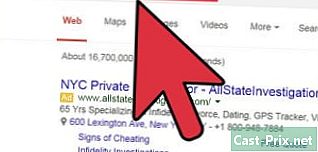Як заблокувати піктограми на Android
Автор:
Robert Simon
Дата Створення:
17 Червень 2021
Дата Оновлення:
1 Липня 2024

Зміст
У цій статті: Використання Apex Launcher Розширення параметрів затримки тиску
Можливо, що ви часто стикаєтеся з випадковою реорганізацією піктограм програм, встановлених на вашому Android. Щоб вирішити цю проблему, ви можете встановити безкоштовний пусковий апарат на зразок Apex Launcher, який дозволяє блокувати піктограми на головному екрані або використовувати вбудований у ваш пристрій варіант, який продовжить затримку тиску.
етапи
Частина 1 Використання Apex Launcher
-
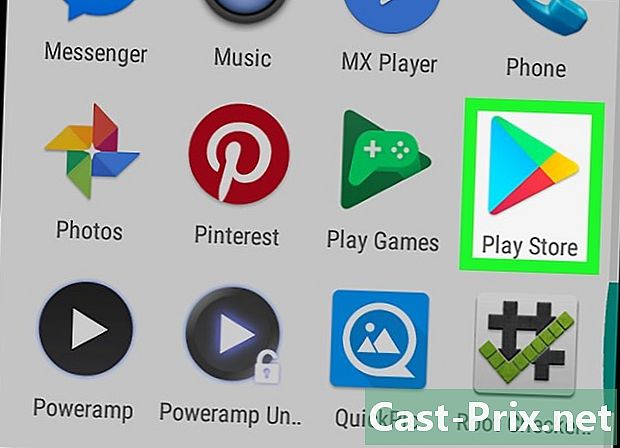
Відкрийте магазин Play
. Apex Launcher - це безкоштовна програма запуску, яка дозволяє змінювати піктограми програм на головному екрані за вашим бажанням. Крім того, у вас є можливість блокувати піктограми, на відміну від звичайного запуску Android. -
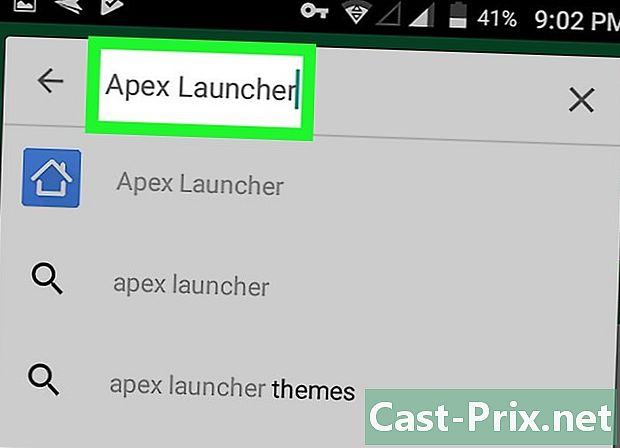
вводити Apex Launcher на панелі пошуку. -
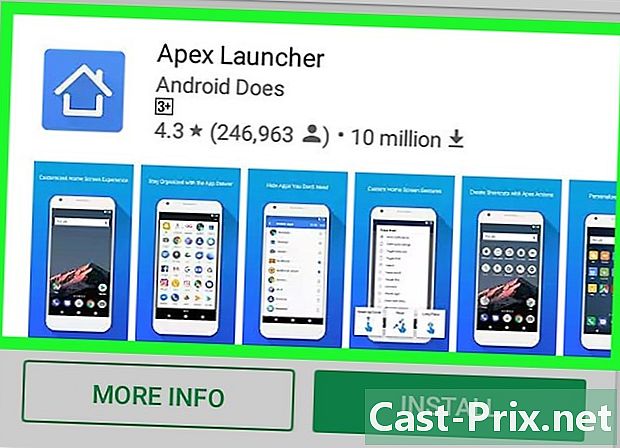
Натисніть Apex Launcher. -
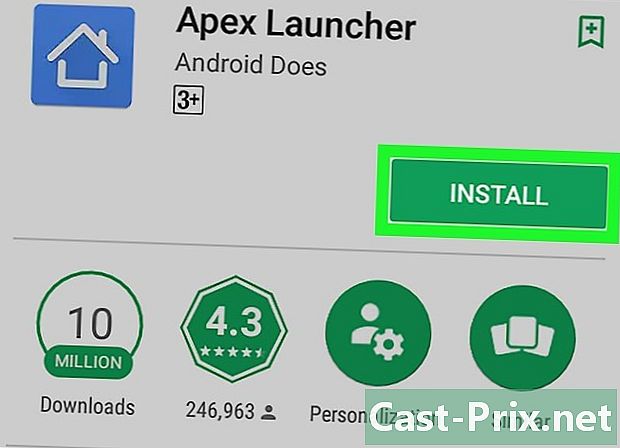
сенсорний ВСТАНОВИТИ. -
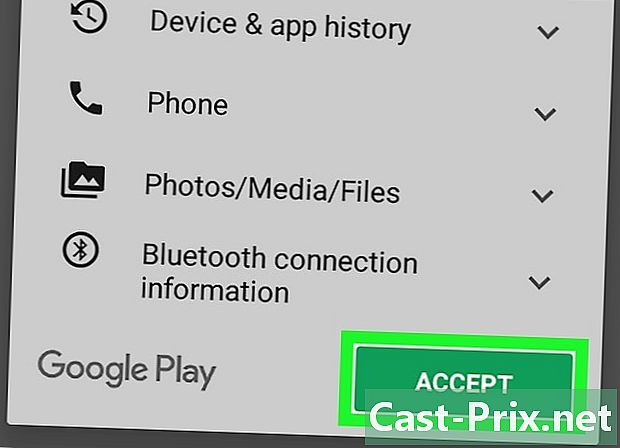
Прочитайте умови використання. Потім натисніть ACCEPT. Тим самим додаток буде завантажено. Як тільки завантаження завершиться, ви побачите ВІДКРИТИЙ замість ВСТАНОВИТИ. -
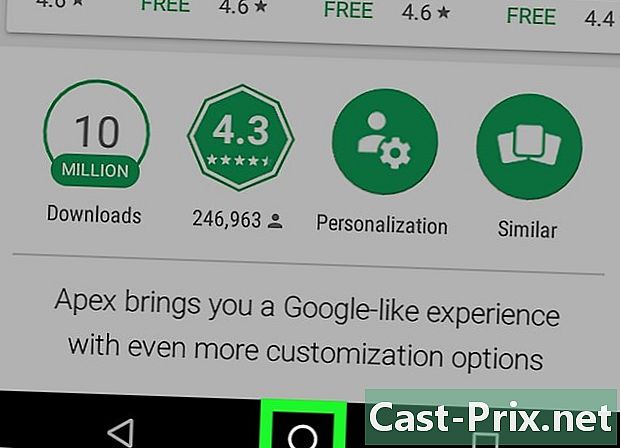
Натисніть кнопку ласкаво просимо вашого Android. Як правило, він знаходиться внизу та в центрі вашого пристрою. Якщо натиснути на нього, з’явиться спливаюче вікно з проханням вибрати програму. -
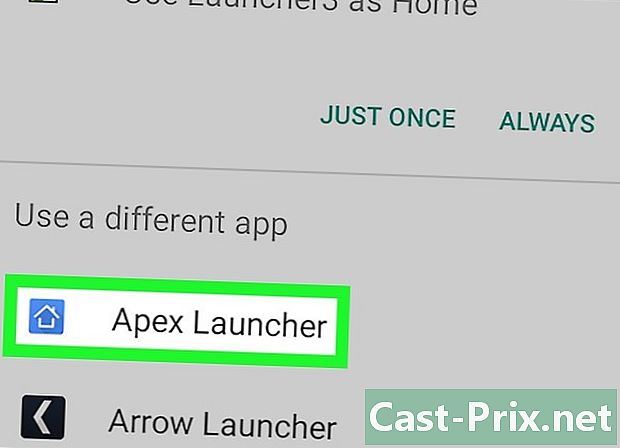
вибирати Apex Launcher. -

сенсорний STILL. Це замінить пусковий апарат, який постачається разом із вашим пристроєм. Ваш головний екран буде оновлений для відображення стандартного макета Apex Launcher.- Ви побачите, що ваш домашній екран буде відрізнятися від того, яким він був. Ви повинні повністю її переставити.
-
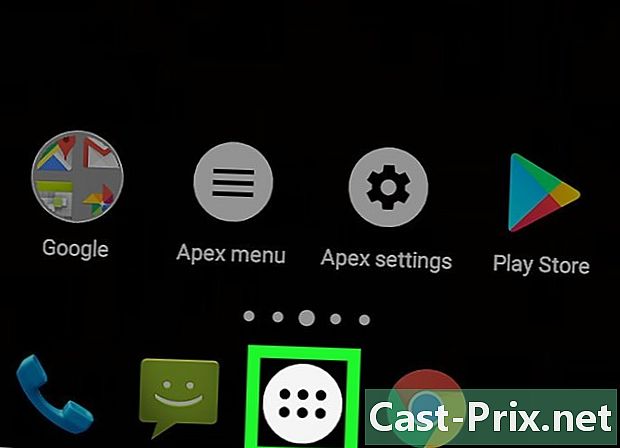
Торкніться значка, який має вигляд шести точок всередині кола. Ви знайдете його внизу екрана. При натисканні на неї відкриється панель програм, на якій є всі ваші програми. -
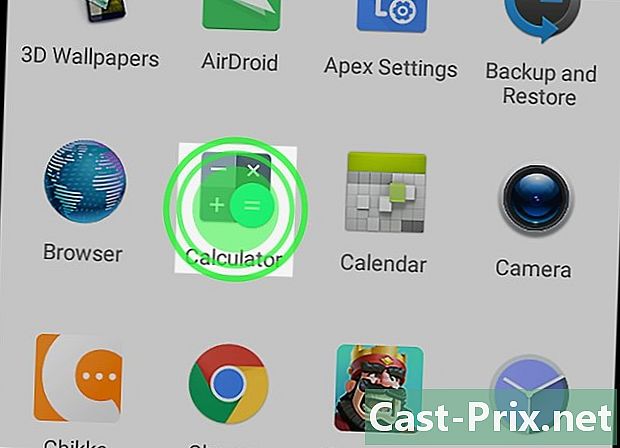
Натисніть і потримайте програми. Вам доведеться це зробити, щоб вони відображалися на головному екрані. Як і в оригінальному запуску, ви можете відображати піктограми з панелі програм будь-де на головному екрані. -
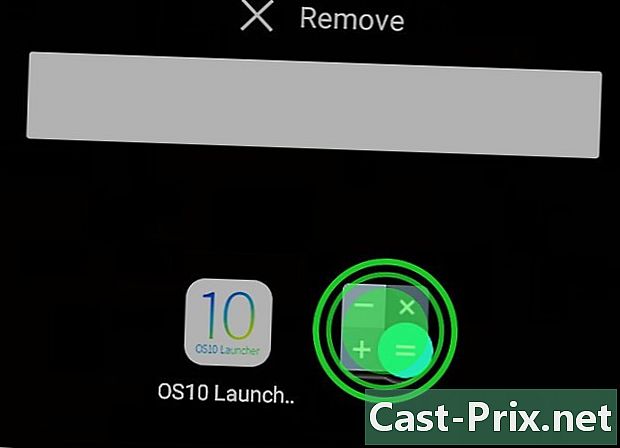
Впорядкуйте піктограми на головному екрані. Впорядкуйте їх так, як ви хочете, щоб вони були заблоковані. Торкніться і утримуйте будь-яку піктограму, яку хочете перемістити, а потім перетягніть її до потрібного місця. Після цього перейдіть до наступного кроку. -
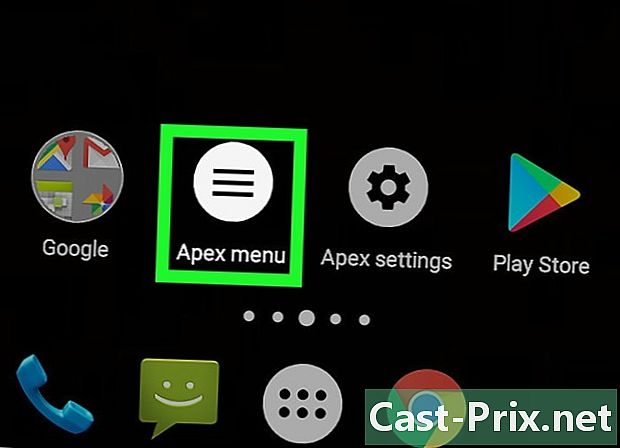
Натисніть кнопку Меню Apex. Це білий значок із трьома горизонтальними лініями всередині. -

вибрати Блокування меню. Роблячи це, ви побачите, що з’явиться підтвердження. Сказане Після блокування робочого столу довге натискання більше не працюватиме, а робочий стіл не можна змінювати, Але не хвилюйтеся, ви завжди можете їх розблокувати пізніше. -
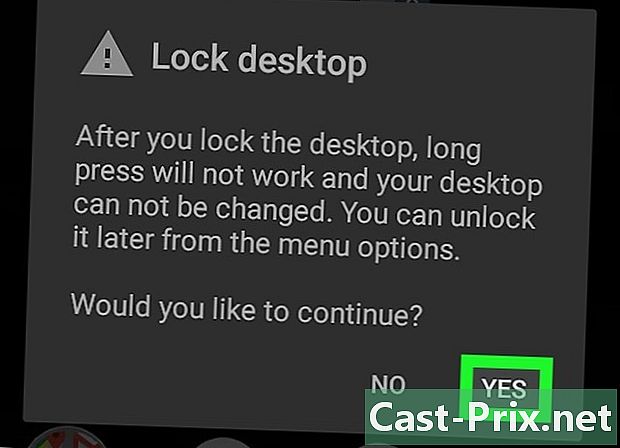
Натисніть да. Після цього піктограми на головному екрані тепер будуть заблоковані.- Щоб розблокувати їх, перейдіть до меню Apex Launcher і натисніть Розблокуйте робочий стіл.
- Якщо ви більше не хочете користуватися цим додатком, видаліть його. Просто перейдіть на сторінку програми в Play Store і натисніть ВИДАЛЕННЯ.
Частина 2 Подовження затримки тиску
-
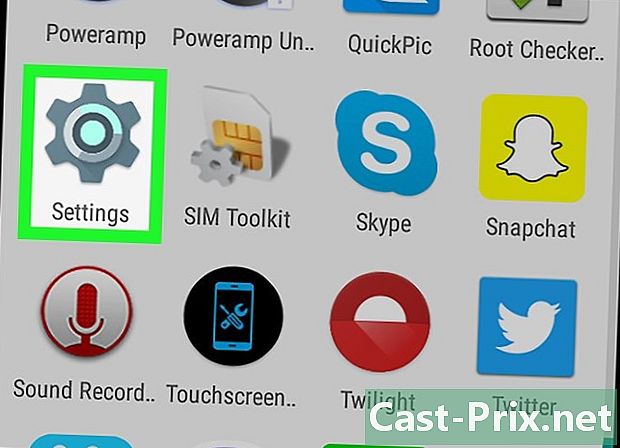
Відкрийте додаток настройки на своєму пристрої Android
. Як правило, ви можете знайти його на головному екрані або на панелі сповіщень.- Затримка тиску дозволить вам відрегулювати кількість часу, яке потрібен вашому пристрою для розпізнавання тривалого натискання на піктограму програми. Таким чином, вам не доведеться легко реорганізувати піктограми ваших програм.
- Після цього вам потрібно буде тримати палець на кожному додатку довше, а не лише на домашньому екрані.
-
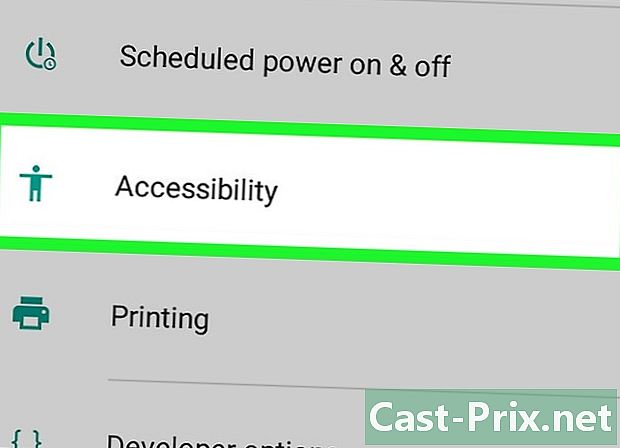
Прокрутіть вниз і натисніть доступність. -

Натисніть Затримка тиску. Роблячи це, ви побачите спливаюче вікно зі списком параметрів. -

Натисніть довго. Після цього вам доведеться почекати кілька секунд, щоб ваш Android дізнався, що ви використовуєте затримку тиску.